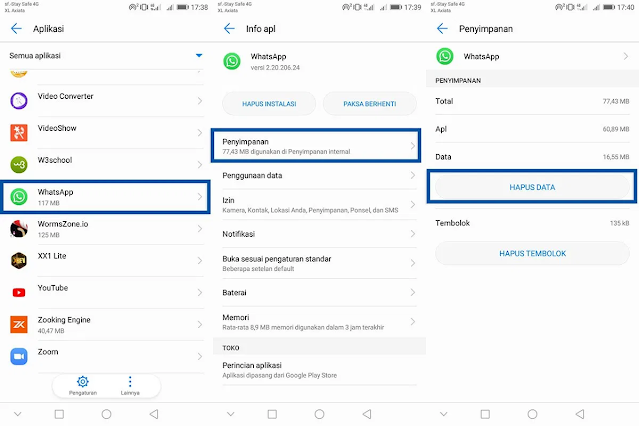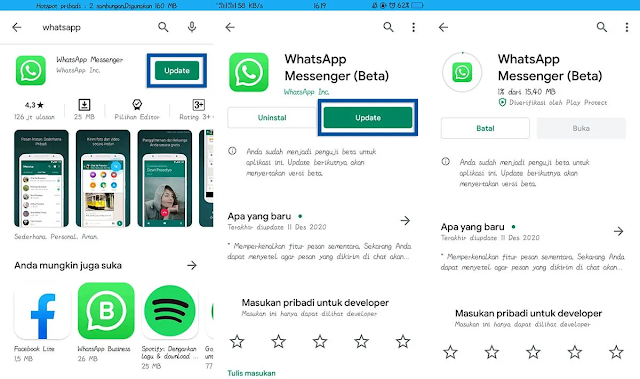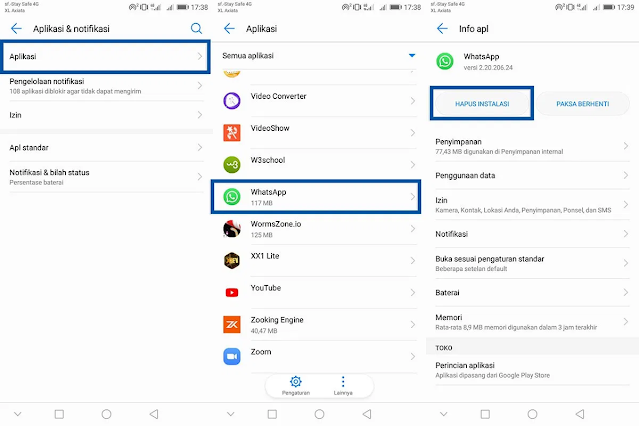Bagaimana cara mengatasi WhatsApp yang tidak bisa dibuka? - WhatsApp adalah salah satu aplikasi Messenger android gratis yang simple dan ringan saat digunakan. Salah satu aplikasi yang dibeli oleh Facebook ini menjadi Aplikasi yang sangat populer dan memperoleh peringkat pertama dari aplikasi Messenger lainnya.
Namun sayangnya ada beberapa pengguna Android yang mengalami masalah pada aplikasi WhatsApp. Beberapa pengguna WhatsApp sering bertanya, kenapa WhatsApp tidak bisa dibuka? jawabannya tentu bermacam-macam karena setiap pengguna Android memiliki masalah yang berbeda-beda.
Pada umumnya WhatsApp yang error dan tidak bisa dibuka biasanya muncul pesan bertuliskan “Sayangnya WhatsApp Telah Berhenti” atau “Unfortunately, WhatsApp has stopped”. Pesan error tersebut memang bisa terjadi pada semua perangkat Android. Namun Anda tenang saja dan tidak perlu khawatir, karena kali ini saya akan membantu mengatasinya.
Cara Memperbaiki Whatsapp yang Tidak Bisa Dibuka
Penyebab WhatsApp tidak bisa dibuka entah itu setelah update, karena kadaluarsa, ataupun muncul pesan error memori penuh mungkin karena tumpukan cache yang berlebihan dan tidak pernah Anda hapus. Penyebab lainnya bisa juga memori RAM yang penuh karena banyaknya aplikasi berjalan di belakang layar. Untuk mengatasinya, cobalah beberapa metode berikut ini.
1. Restart smartphone
Hal Sederhana pertama yang dapat Anda lakukan yakni dengan restart smartphone. Memang ini terbilang cukup remeh, namun terkadang cara ini berhasil mengatasi masalah WhatsApp yang error. Namun ini masih bersifat tidak pasti, apabila masih bermasalah, cobalah metode berikutnya.
2. Periksa konektivitas jaringan
Selanjutnya, cobalah untuk memastikan apakah jaringan internet Anda lancar jaya untuk segala aktivitas dunia maya. Coba tes untuk buka YouTube, Google Play Store, Google Chrome, ataupun yang lainnya. Jika memang lancar maka dapat dipastikan hanya WhatsApp yang bermasalah, namun jika sebaliknya, maka Anda juga perlu cek paket data Anda, provider, dan lainnya.
Jika koneksi buruk, coba matikan dan nyalakan kembali data internet Anda. Atau jika perlu, gunakan pula mode pesawat terbang.
3. Gunakan VPN apabila di take down
Masalah lain, apabila saat ini WhatsApp telah di take down oleh pemerintah maka semua pengguna WhatsApp di Indonesia tentu akan kebingungan karena bagaimanapun WhatsApp sangat penting digunakan sebagai media komunikasi. Solusinya adalah, gunakan VPN untuk mengalihkan jaringan atau IP kita ke luar negeri sesuai dengan server yang kita pilih. Bisa Singapura, India, Belanda, Amerika, Inggris Raya, atau yang lainnya sesuai dengan pilihan yang tersedia.
Ada banyak aplikasi VPN gratis dan berbayar yang bisa Anda unduh dari Google Play Store. Salah satu rekomendasi saya, Anda bisa gunakan NordVPN.
4. Hapus file cache WhatsApp
Selanjutnya, Anda bisa mencoba menghapus cache aplikasi WhatsApp. Perlu Anda tahu bahwa sebenarnya file cache dapat mempercepat waktu Anda dalam membuka aplikasi tertentu pada OS Android ataupun Windows. Tetapi jika file cache dan history yang terlalu banyak dan menumpuk pada memori internal maka bisa-bisa dapat membuat Android serasa berat dan terjadilah aplikasi error.
- Buka menu Pengaturan » Aplikasi & notifikasi » Aplikasi.
- Temukan dan pilih aplikasi WhatsApp.
- Terlihat info aplikasi WhatsApp, pilih Penyimpanan.
- Tap Hapus Tembolok untuk membersihkan cache WhatsApp.
- Selesai.
Baca juga: 3 Cara Mengatasi Notifikasi Whatsapp Tidak Muncul di Hp Android
Menghapus cache di hp android menjadi salah satu cara paling cepat mengatasi whatsapp tidak bisa dibuka di ponsel.
5. Coba hapus data WhatsApp
Pada umumnya menghentikan dan menghapus data aplikasi akan membuat Aplikasi tersebut kembali ke pengaturan default. Artinya semua file sementara WhatsApp akan hilang secara permanen seperti basis data, data login, history, cache, setelan, dan lainnya. Untuk login kembali nanti, Anda bisa masukkan lagi nomor telepon yang Anda gunakan.
Alternatif cara memperbaiki whatsapp tidak bisa dibuka dengan menghapus semua data cache di android, langkah-langkahnya sebagai berikut:
- Buka menu Pengaturan » Aplikasi & notifikasi » Aplikasi.
- Temukan dan pilih aplikasi WhatsApp.
- Terlihat info aplikasi WhatsApp, pilih Penyimpanan.
- Pilih Hapus Data untuk menghapus data WhatsApp.
- Tap OK untuk konfirmasi.
- Selesai.
Setelah menghapus data aplikasi, Anda bisa login kembali ke akun WhatsApp menggunakan nomor telepon yang Anda gunakan.
6. Update aplikasi WhatsApp
Anda juga bisa mencoba dengan metode lain dengan meng-update aplikasi WhatsApp ke versi terbaru. Apakah WhatsApp android Anda muncul pesan bertuliskan bahwa WhatsApp telah kadaluarsa pada tanggalnya. Jika itu benar terjadi, maka cobalah untuk memperbarui aplikasi WhatsApp melalui Google Play Store. Carilah aplikasi WhatsApp di Google Play Store dan lakukan update pada aplikasi tersebut.
Berikut cara mengatasi whatsapp tidak bisa dibuka dengan mengupdate aplikasi melalui google play store:
- Buka Google Play Store, temukan dan pilih aplikasi WhatsApp.
- Klik Update dan tunggu sampai proses update selesai.
- Selesai.
7. Install ulang aplikasi WhatsApp
Jika semua cara di atas tidak membuahkan hasil maka sekali maka langkah terakhir yang bisa Anda lakukan yakni dengan menghapus aplikasi WhatsApp. Anda bisa hapus aplikasi WhatsApp kemudian bersihkan cache dan restart smartphone Android Anda. Setelah itu, barulah Anda install dengan WhatsApp yang baru langsung dari Google Play Store.
- Buka menu Pengaturan » Aplikasi & notifikasi » Aplikasi.
- Temukan dan pilih aplikasi WhatsApp.
- Tap Hapus Instalasi untuk menghapus WhatsApp.
- Selesai.
Jika sudah mencoba cara mengatasi WhatsApp tidak bisa dibuka, tetapi masih tetap sama, Anda bisa mempertimbangkan mengembalikan ponsel ke pengaturan pabrik. Artinya, Anda akan mengosongkan HP kembali layaknya waktu pertama kali beli, termasuk mengatur ulang pengaturan yang mungkin bisa membuat WhatsApp terbuka.
Sebelum melakukannya, pastikan telah mem-backup data penting yang tersimpan terlebih dahulu, ya. Gunakan layanan penyimpanan awan agar nantinya mudah mengembalikan dengan tinggal mengunduhnya saja.
Cara mengatasi WhatsApp tidak bisa dibuka di atas bisa diterapkan di semua merek ponsel, eperti Samsung, OPPO, Realme, ASUS, Xiaomi, VIVO, dan lainnya kok. Anda tinggal menerapkan sesuai menu pengaturan yang ada di smartphone-mu. Semoga berhasil, ya!